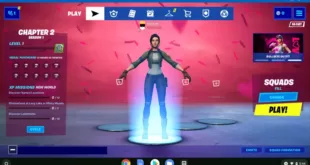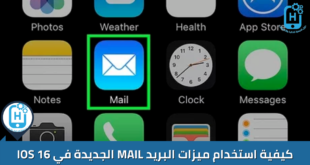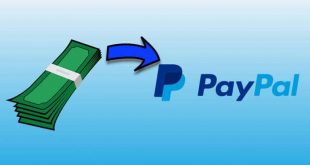قد تحتاج الى ربط هاتفك الذكي بجهاز الحاسوب المحمول او المكتبي الذي يعمل على نظام وندوز 10 ولحسن الحظ فن نظام ويندوز10 يملك قسما جديدا ضمن تبويب الإعدادات يتيح للمستخدم توصيل هاتفه مع جهاز الحاسب، حيث تتيح لك عملية التوصيل إرسال المقالات، من هاتفك إلى جهاز الحاسب لتقوم بإنهاء قراءتها في الوقت الذي تحدده.
خطوات إنشاء الاتصال بين هاتفك وجهاز الحاسب العامل بنظام ويندوز 10
- اتجه إلى الإعدادات ثم قم باختيار الهاتف.
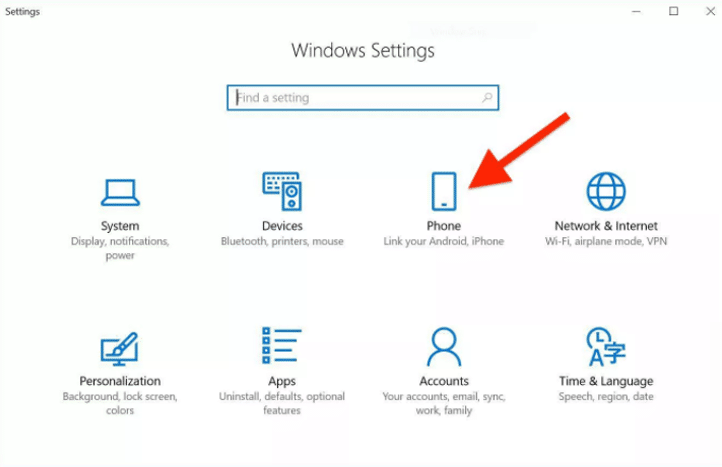
- قم بتسجيل الدخول إلى حساب مايكروسوفت الخاص بك، ثم قم باختيار إضافة هاتف.
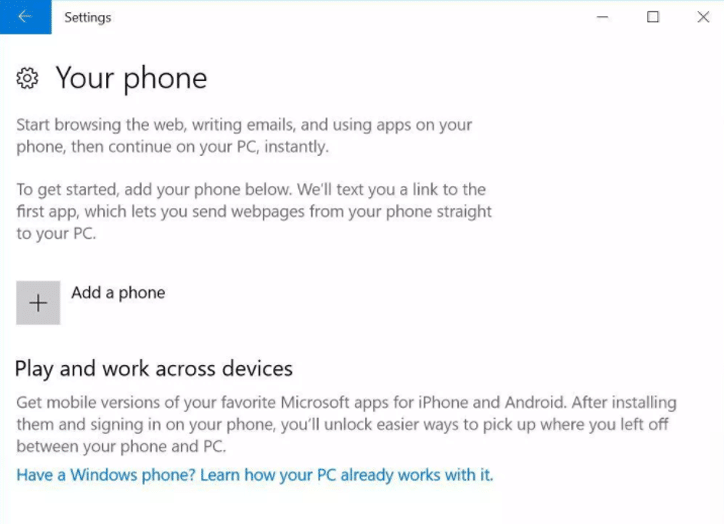
- أدخل رقم هاتفك ثم قم بالنقر على إرسال.
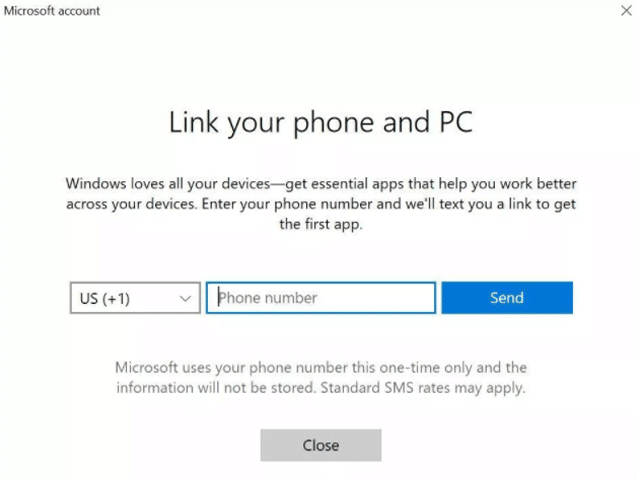
- ستصلك رسالة تحتوي على رابط لتثبيت متصفح مايكروسوفت إيدج على هاتفك، قم بتثبيت المتصفح وسجل دخولك إليه عن طريق حساب مايكروسوفت الخاص بك.
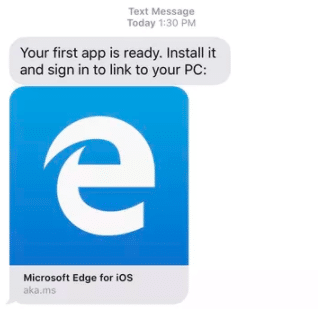
- أعد تشغيل جهاز الحاسب الخاص بك، ثم سترى هاتفك مدرجًا في قسم الهاتف ضمن الإعدادات، وسترى أنه تم إنشاء الاتصال بين الهاتف والحاسب.
طريقة مشاركة الروابط بين الهاتف والحاسب العامل بنظام ويندوز 10
- عندما تقوم بالتصفح عن طريق هاتفك الذكي باستخدام متصفح إيدج، انقر على زر المشاركة الموجود في وسط شريط القائمة الموجودة في أسفل الشاشة، سيظهر لك اسم جهاز الحاسب الخاص بك، قم بالنقر على اسم جهازك وستفتح فورًا علامة تبويب جديدة في متصفح إيدج على جهاز الحاسب الخاص بك.
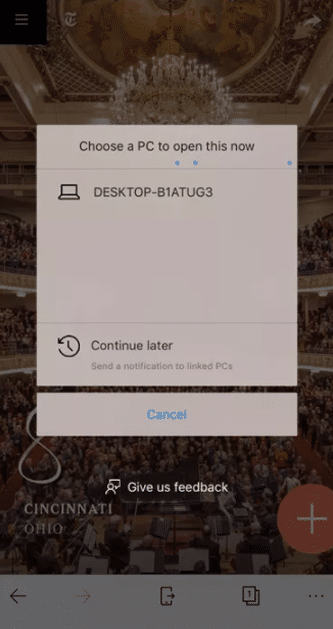
- أما إذا قمت بالضغط على خيار القراءة في وقت لاحق، سيتم إرسال إشعار لك على جهاز الحاسب يكون بمثابة تذكير لقراءة المقالة في وقت لاحق.
- لقراءة المقال من على الحاسب الشخصي قم بالنقر على خيار إشعارات جديدة الموجود في أسفل الزاوية اليمنى من شاشة جهاز الحاسب، وسيظهر لك قسم بعنوان متابعة قراءة الروابط من هاتفك الذكي.
كيفية تغيير اسم جهاز الحاسب الخاص بك
لتغيير اسم جهاز الحاسب الخاص بك يجب عليك الذهاب إلى الإعدادات ثم اتجه إلى النظام بعدها عليك النقر على حول، ثم قم باختيار إعادة تسمية جهاز الحاسب، اختر الاسم الذي تريده لحاسبك ثم قم بالضغط على التالي، ثم قم بإعادة تشغيل الحاسب.